先日、スマートフォンをUQ mobileの「HUAWEI P20 lite ANE-LX2J(HWU34)」に機種変更したのですが、新しい相棒となったP20 liteは、特にこれといった不具合も無く元気に働いてくれています。
さて、スマートフォンを新しくしてまず用意するモノと言えば、大切なスマートフォンをキズや汚れから守るためのケースと液晶保護フィルムですよね。ケースについては、気に入った物が見つかるまで付属品として付いてきたクリアケースを使っていれば良いとして、普段から指先と接触することの多い液晶画面はそういったわけにもいかないので、さっそく液晶保護フィルムをネットで物色してみることにしました。

素材はPET素材にする?それともガラス素材?
液晶保護フィルムを選ぶとき、まずはじめに液晶保護の素材として「PET素材」と「ガラス素材」のどちらを選べば良いのか迷いませんか?PET(ポリエチレンテレフタレート)素材の保護フィルムは、ペットボトルなどと同じように主に石油を原料にした樹脂で作られており、強化ガラスを材料にできていることの多いガラス素材の保護フィルムに比べて柔軟性に優れています。また、PET素材の保護フィルムはガラス素材の製品に比べて価格が安価な物が多いといったメリットもあります。
しかし、最近ではガラス素材の保護フィルムの価格もずいぶんと安くなりましたよね。それに、ガラスフィルムの艷やかな質感や触り心地はやはり魅力です。ということで、今回はガラス素材の製品の中から選んでみることに・・・。
その後、あちこち探し回って商品レビューなどにも目を通してみたのですが、結局のところ口コミの内容はどれも似たり寄ったりといった感じで、ある程度の割合で悪い評価があるため実際に使ってみないことには判らないといった印象でした。いろいろと悩んだ挙げ句、最終的には以前他の機種に使用したときに張り付けやすく使い心地も良かった「WANLOK」というブランドの製品を使ってみることにしました。
タイプは「縁あり」にする?それとも「縁なし」?
さて、WANLOKのHUAWEI P20 lite用のガラスフィルムを見てみると、製品名に「ブラックフレーム」と書かれたガラスフィルムの周囲に黒い縁取りあるタイプの製品と「透明」と書かれた縁取りの無いタイプの製品の2種類の製品が販売されていました。WANLOKの製品に限らず、最近はこのようにガラスフィルムの周囲に縁取りのある製品と縁取りの無い透明な製品の2タイプの商品があるようですね。
事前の商品選びの段階で目を通した他の製品のレビューの中には「貼り付けたガラスフィルムの縁の部分が浮いて空気が入り込んでしまう。」とか「スマホケースを取り付けた際にフィルムの縁に干渉して剥がれてくる。」などといった意見もあったので縁取りの無い「透明」のタイプを選択することにしました。
WANLOK HUAWEI P20 lite用 ガラスフィルム(透明タイプ)
今回はamazonで購入したのですが、商品は内側にエアーパッキンの貼られた「ゆうパケット」で発送され、到着した商品がこちらです。
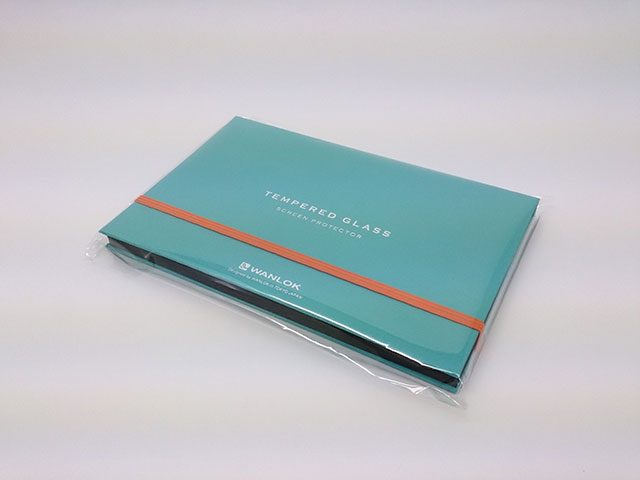
パッケージ自体は厚紙のような素材でできていますが、中には硬めのウレタンスポンジで作られた枠があり、商品をしっかりと保護していました。これなら、輸送中にガラスが割れてしまうといったトラブルもなさそうですね。

また、中にはガラスフィルムの他に、フィルムの貼り方などが書かれた「取扱説明書」、フィルムを貼り付ける際に使用する「アルコールペーパータオル」に「ホコリ除去シール」、貼り付けたあとのお手入れ用に「マイクロファイバークロス」がセットになっていました。
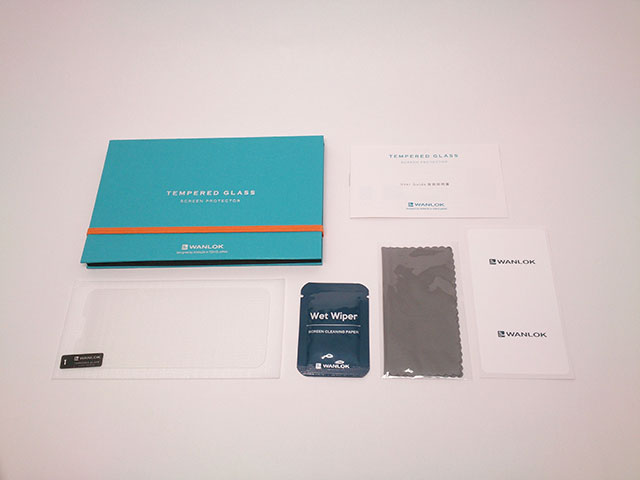

早速、位置合わせをしてみたのですが・・・
さて、商品も到着したので早速貼り付けようとまずはフィルムを貼り付ける位置を確認しようとそのまま液晶画面の上にあててみたのですが、ここで問題発生・・・ww

・・・な、なんか・・・小さい( ̄▽ ̄;)
いや、確かにフィルムの端がケースの縁に引っ掛かったりしないために「縁なし」のタイプの注文したのですが・・・それにしても小さい。
試しに、ディスプレイ上部にあるノッチのラインにフィルムの切り欠き部分を合わせてみると、画面の縁から左右にそれぞれ2mmほどの位置に境目ができ、フィルムの上端は通知領域にかかってしまうためこちらも境目が非常に気になります。また、その状態ではフィルム下端がHUAWEIのロゴに中途半端に被ってしまっています。
左右にできる隙間はさておき、ロゴの部分まで覆うように貼り付ける位置を下へ移動させるとフィルムの上端が通知領域の中央にきてしまい、そうかといってロゴに被らないようにと上に移動させれば今度はフィルムの上端がノッチ部のカメラなどに被ってしまうという、なんというか「彼方を立てれば此方が立たず」といった感じでして・・・。
どうにも、このままでは貼り付ける気にはなれず、ひょっとして別な機種のものが混入してしまったのかもしれないと思い、サポートにメールで問い合わせてみたのですが、サポートの返信によるとそのような仕様なのだとか。
う~ん、今まで購入した製品はジャストサイズといった感じの製品だっただけに、今回はちょっと残念な結果になってしまいましたが、貼り付けるのは諦めてこのフィルムは非常時の予備として保管することにしました。
懲りずに「縁あり」を購入してみる
さて、せっかく購入したガラスフィルムがお蔵入りになってしまい、また振り出しに戻ってしまったので別な商品を探そうとも思ったのですが、もう一方の縁取りのある「ブラックフレーム」の方もずっと気になっていたので、ここはひとつ駄目元でそちらの方も購入してみることにしました。
しかし、スミマセン・・・。
注文した商品が到着し喜び勇んですぐに貼り付けてしまい、貼り付け終わってから商品の写真を撮るのを忘れていたことに気付きました( ̄▽ ̄;)
パッケージや付属品の内容に関しては、縁なしの「透明タイプ」とまったく同じなのでそちらの画像を参考にしてもらうことにして、フィルムを貼り付けたノッチ部周辺の様子がこちらです。

ちょっと斜めからの視点になってしまっていますが、個人的には、縁ありのタイプの方がディスプレイに境目もないため違和感が少なく仕上がっていると思います。ノッチ部分のサブカメラ、レシーバー、近接・環境光センサー周りやLED通知ランプ、HUAWEIのロゴなどを回避するための孔の位置の精度も申し分ないのではないでしょうか。

ガラスフィルム周囲の浮き具合
ガラスフィルムの周囲には大きな空気の入り込みこそないものの、P20 liteは元々ディスプレイの縁のデザインがラウンド形状となっているため画像のように若干浮いてしまいます。ガラスという素材の性格上このカーブにピッタリと沿うようなデザインに加工するのは困難だと思いますし、ディスプレイの表示範囲をギリギリまで覆うようにするとなると、このようになってしまうのは致し方ないのかなとも思います。

購入する前からある程度は想像していたものの、実際に見てみると確かにこれくらい浮いていると、ついうっかりと縁を引っ掛けて剝がれてしまったり割れてしまったりといったことも確かにあるかもしれません。
しかし、周囲の黒い縁取りのお蔭でガラスフィルムの周辺の浮きが目立ちにくくなっているのはありがたいですね。
質感・タッチの反応
さすがにガラス素材のフィルムだけあって、表面の光沢や質感、指で触れた感触も滑らかです。タッチの反応は、特に鈍くなるといったこともなく貼り付けてからすでに数週間が経過しましたが今のところトラブルはありません。
付属のスマホケースを装着してみる
貼り付けたガラスフィルムが定着するまで一晩ほどそのままにしておいてから、実際に引っ掛かったり剝がれたりするのかどうかP20 liteに付属のスマホケースを装着して試してみました。


スマホケースを何度か着脱してみましたが、特にガラスフィルムが引っかかるようなこともなく、気になっていたガラスフィルムのエッジ部分も画像を見てもらってもわかるようにスマホケースの縁がガラスフィルムの表面とちょうど同じくらいの高さになるのでエッジ部分の浮きはほとんど気にならなくなりました。これなら、全然違和感なく使用できそうです。
液晶保護フィルムを貼る時のちょっとした「ひと工夫」
さて、液晶保護フィルムを貼り付ける際に、付属のクリーナーで手順通りにキチンと清掃したにもかかわらず、保護フィルムの粘着面とディスプレイの間にホコリが入り込んでしまったなんてことありませんか?
ひょっとすると、それは静電気が原因かもしれません。液晶画面の清掃(拭き取り)のために用いる素材によっては静電気を発生させてしまい、せっかく綺麗に拭きあげた液晶画面にホコリを引き寄せてしまう結果になってしまうこともあります。
また、人体や保護フィルム自体が帯びる静電気がホコリを引き寄せてしまうこともあるので粘着面にホコリを吸着させないためにも、貼り付けの直前までむやみに粘着面の保護シートをめくったりしてはいけません。
私もフィルムの貼り付けは得意な方ではありませんが、液晶保護フィルムを貼り付ける際の静電気やホコリ対策としてちょっとしたコツというか工夫についていくつか挙げておきたいと思います。
貼り付けを行う場所
フィルムの貼り付けを行う場所は、浴室など適度に湿度がありできるだけホコリの舞い上がりにくい環境で作業を行うと失敗しにくいですよ。
しかし、いくら湿度があった方が良いといっても、P20 liteのように非防水の機種などに対して作業を行う時には湿度の上げ過ぎに注意しましょう。
作業を行う際の服装
液晶保護フィルムの貼り付けは、作業というほど大袈裟なものでもないのですが、やはり静電気低減のためにも服装には気をつけた方が良いと思います。
フィルムの貼り付けを行う際は静電気の起こりやすい服装はできるだけ避け、作業の前には周囲にある金属(水道の蛇口やサッシなど)に触れるなどして身体に帯電している静電気をあらかじめ逃がしておきましょう。
また、静電気の起こる原因や帯電しやすい衣類の組み合わせなどについては、下記のページの中でとても解りやすく解説されていました。
液晶画面の清掃時にあると便利な物
フィルムを貼り付ける前の液晶画面のクリーニングに使う付属のアルコールペーパータオルって、思ったよりスッキリと綺麗にならなかったり、拭きあとが残ったりしませんか?
私はどうもこれが好きではなくて、いつもダイソーのメガネクリーナーとメガネクロスを使って拭いています。お値段もお手頃で指紋などの手垢もスッキリと綺麗になるのでオススメですよ。

もうひとつお勧めしたいのがPCの清掃などに使用する「ダストブロワー」というスプレーです。これは、圧縮されたガスが吹き出る力でホコリを吹き飛ばすというもので、フィルムを貼り付ける直前にこれを使ってホコリを吹き飛ばしてから、貼り付けを行うと気が付きにくい小さなホコリが入り込むのを防いでくれます。
ただし、思いの外吹き出るガスの圧力が強いので、マイクやスピーカーといったデリケートな部分に直接吹き付けるとトラブルの原因になってしまうので使用するときには注意が必要です。
今回は、なんだか割高な買い物になってしまいましたが、なんとか液晶保護フィルムを貼ることができてホッとひと安心することができました。これで、心置きなく新しいスマホを使えそうです。
液晶の保護を優先するのか、それとも見た目を優先するのか、なんとも悩ましいところではありますが、今のところは最近の丸みを帯びたデザインのディスプレイとガラスフィルムの相性は良くないようですし、エッジ部分の若干の浮きは仕方のないことなのかもしれませんね。最近では、PET素材とはまた違った樹脂製の素材で柔軟性に優れるTPU素材(熱可塑性ポリウレタン樹脂)という選択肢もあるようなので、気が向いたらまたそちらの製品も試してみたいと思っています。それでは、最後までお読みいただきましてありがとうございました。







コメント